首先检查打印机连接与网络状态,确保设备就绪;接着取消“脱机使用打印机”设置,重启Print Spooler服务并清除打印队列;然后更新或重新安装驱动程序,最后使用系统自带的打印机疑难解答工具进行修复。
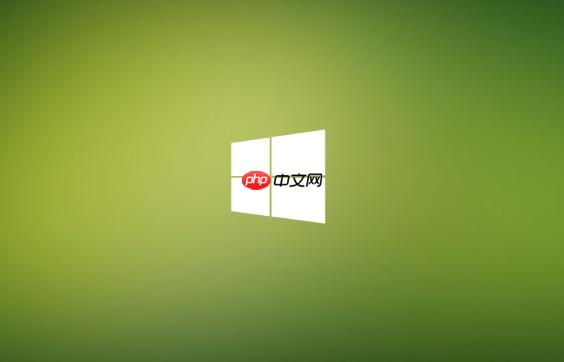
如果您的Windows 10电脑上的打印机一直显示脱机状态,无法正常接收打印任务,这通常是由于连接、服务或设置问题导致的。以下是解决此问题的多种方法。
本文运行环境:Dell XPS 13,Windows 10
一、检查物理与网络连接
确保打印机与计算机之间的通信链路正常是解决问题的第一步。连接不稳定或中断会直接导致系统将打印机标记为脱机。
1、对于使用USB线连接的打印机,请确认电源线和USB数据线两端均已插紧。尝试将USB线插入电脑上另一个可用的USB端口进行测试。
2、如果是网络打印机,请确保打印机和电脑连接在同一个Wi-Fi网络下。可以尝试重启路由器,并检查打印机面板显示的IP地址是否与电脑处于同一网段。
3、观察打印机面板上的指示灯状态,确保没有错误提示(如红灯闪烁)且设备已完全启动并进入就绪状态。部分打印机在休眠模式下也可能被系统识别为脱机,可尝试按下电源键唤醒设备。
二、取消系统中的脱机使用设置
Windows系统可能因之前的错误操作或配置被手动设置为“脱机使用打印机”,这会强制打印机离线,需要手动取消该选项以恢复联机状态。
1、点击“开始”菜单,选择“控制面板”。
2、进入“设备和打印机”界面,找到当前使用的打印机图标。
3、右键点击该打印机,选择“查看现在正在打印什么”。
4、在弹出的窗口顶部菜单栏中,点击“打印机”选项,然后检查“脱机使用打印机”是否被勾选。如果已勾选,请点击该项将其取消,确保打印机状态切换为在线。
三、重启Print Spooler打印服务
Print Spooler是Windows中负责管理所有打印任务的核心服务。该服务停止或卡死会导致打印机无法响应,表现为脱机状态。
1、同时按下键盘上的Win + R键,打开“运行”对话框。
2、输入services.msc,然后按回车键,打开服务管理窗口。
3、在服务列表中找到“Print Spooler”服务,右键点击它,选择“重新启动”。
4、如果重启无效,可先选择“停止”,等待几秒后再右键选择“启动”来手动启动服务。
四、清除积压的打印队列
一个损坏或卡住的打印任务可能会阻塞整个打印队列,导致后续任务无法处理,系统因此将打印机判定为脱机。
1、按照第二步的方法进入“查看现在正在打印什么”的打印队列窗口。
2、在该窗口中,点击“文档”菜单,选择“取消所有文档”以清除所有待处理的任务。
3、系统会提示是否确认取消,选择“是”。清空队列后关闭窗口,并尝试重新发送一个简单的测试页进行打印。
五、更新或重新安装打印机驱动程序
过时、损坏或不兼容的驱动程序是导致打印机脱机的常见原因。更新或重装驱动可以修复底层通信问题。
1、右键点击“开始”菜单,选择“设备管理器”。
2、展开“打印队列”或“打印机”类别,找到您的打印机设备,右键点击并选择“更新驱动程序”。
3、选择“自动搜索更新的驱动程序软件”,让Windows尝试在线查找最新版本。
4、如果自动更新无效,建议访问打印机制造商的官方网站,根据型号下载最新的Windows 10专用驱动程序,然后选择“卸载设备”后重新安装下载的驱动包。
六、使用系统自带的打印机疑难解答工具
Windows 10内置了自动化诊断工具,能够检测并修复常见的打印机连接和配置问题,适合不熟悉手动操作的用户。
1、点击“开始”菜单,进入“设置” > “更新和安全” > “疑难解答”。
2、在右侧列表中找到“打印机”选项,点击进入后选择“运行疑难解答”。
3、系统将自动扫描打印机状态、服务运行情况和连接配置,并尝试应用修复措施。按照屏幕提示完成操作后,检查打印机是否恢复正常。































